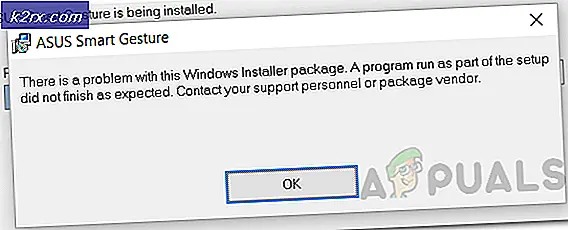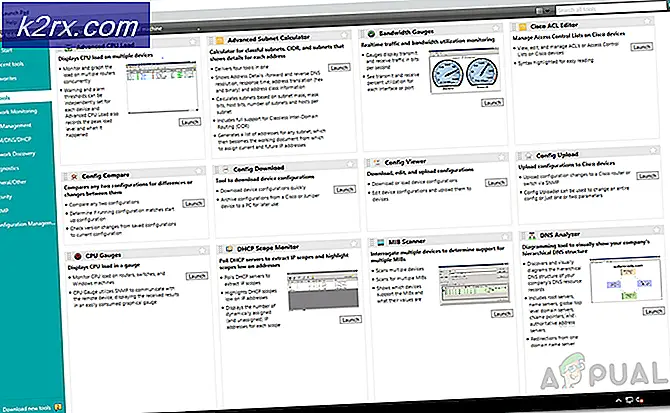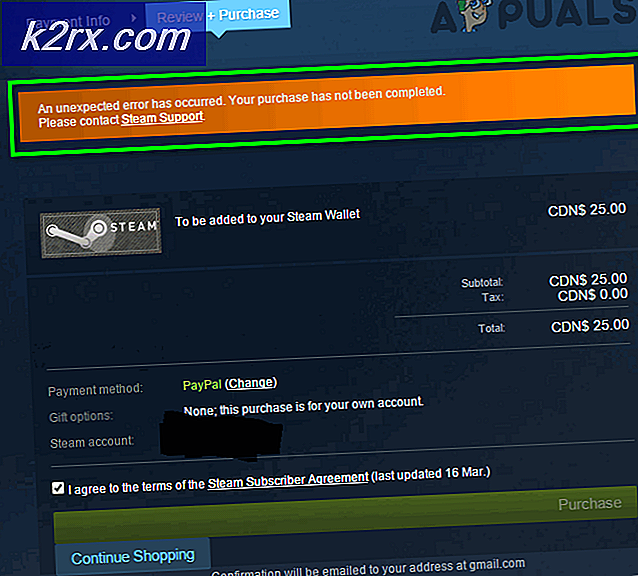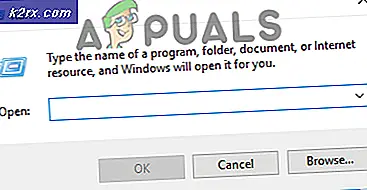Fix: Steam wordt niet bijgewerkt
Stoom is een complex programma dat veel verschillende processen behandelt en waarvan je je misschien niet bewust bent. Daarom is het logisch om te verwachten dat dingen op een gegeven moment fout zullen gaan en het is misschien niet eens de schuld van Steam. Verschillende computers hebben verschillende instellingen ingeschakeld en het is onmogelijk voor Steam-ontwikkelaars om het gedrag van elk scenario te voorspellen. Dat is de reden waarom gebruikers soms moeite hebben met het probleem waarbij ze niet weten waardoor Steam zich misdraagt, en het kan iets totaal onverwachts blijken te zijn.
Problemen downloaden
Het probleem begint meestal wanneer gebruikers merken dat hun downloads niet goed werken en ze blijven stoppen zonder duidelijke reden of reden. Op dat moment proberen ze allerlei verschillende oplossingen en een daarvan omvat meestal het opnieuw installeren van de Steam-client en het opnieuw downloaden van spellen omdat het probleem in sommige van de gamemappen kan liggen. Gebruikers die hun probleem hebben ondervonden en die probeerden Steam vanaf de grond opnieuw te installeren, kwamen echter een ander probleem tegen waarbij Steam op zoek ging naar nieuwe updates en een kleine update vond waarna het met succes werd gedownload. Echter, Steam crasht onverwachts na een korte weergave van het Extracting Package-bericht.
Hoe te repareren?
Het blijkt dat het oplossen van dit probleem nogal eenvoudig maar onverwacht is. Sommige gebruikers beweren echter dat het eenvoudigweg verplaatsen van het pakket uit de oorspronkelijke map ertoe leidt dat Steam het opnieuw downloadt en dat het probleem waarschijnlijk is verholpen. Deze correctie is door niemand geverifieerd en het blijkt dat zelfs een nieuwe herinstallatie van Steam dit probleem helemaal niet oplost.
Het echte probleem was een nieuwe update voor Windows die het draadloze stuurprogramma bijwerkt naar een nieuwe versie. Veel gebruikers ontvingen deze nieuwe updates van Steam die onmogelijk te extraheren waren, maar simpelweg het terugdraaien van je draadloze stuurprogramma zou de slag moeten slaan. U kunt het ook verwijderen en opnieuw installeren met behulp van de CD die u bij uw draadloze apparaat (router) hebt ontvangen.
Zoek het draadloze stuurprogramma in Apparaatbeheer en ga met een van deze opties verder en het probleem moet worden verholpen nadat u Steam opnieuw hebt geïnstalleerd.
PRO TIP: Als het probleem zich voordoet met uw computer of een laptop / notebook, kunt u proberen de Reimage Plus-software te gebruiken die de opslagplaatsen kan scannen en corrupte en ontbrekende bestanden kan vervangen. Dit werkt in de meeste gevallen, waar het probleem is ontstaan door een systeembeschadiging. U kunt Reimage Plus downloaden door hier te klikkenIn het geval dit niet hielp
Klik met de rechtermuisknop op de Steam-client en selecteer Uitvoeren als beheerder. Sommige gebruikers beweren dat dit hun probleem volledig heeft opgelost.
Een van de mogelijke oplossingen bevat ook deze stappen:
- Open je Steam-client met een internetverbinding maar schakel deze uit wanneer het bericht Pakket extraheren verschijnt.
- Steam zou je moeten vragen om een optie om in te loggen, maar je zult niet in staat zijn om te klikken. Retry Connection, Nadat je op Retry Connection hebt geklikt, activeer je je internetverbinding en Steam moet open gaan.
De laatste optie
In het geval dat niets van dit werkt, kan het probleem met het pakket zijn en zou u moeten overwegen de map Pakket uit de Steam-map te verwijderen en naar een nieuwe locatie te verplaatsen. Dit zou Steam moeten vragen om het pakket opnieuw te downloaden en het probleem zou dan moeten worden opgelost. De map Pakket bevindt zich direct in de map Steam, meestal in Program Files.
PRO TIP: Als het probleem zich voordoet met uw computer of een laptop / notebook, kunt u proberen de Reimage Plus-software te gebruiken die de opslagplaatsen kan scannen en corrupte en ontbrekende bestanden kan vervangen. Dit werkt in de meeste gevallen, waar het probleem is ontstaan door een systeembeschadiging. U kunt Reimage Plus downloaden door hier te klikken